congstar Homespot-Router (Gen.1) installieren & einrichten
Installationsanleitung zum Router der 1. Generation mit CAT4 LTE
In diesem Ratgeber zeigen wir Schritt für Schritt auf, wie Sie Ihren congstar Heim-Tarif zum Surfen via LTE einrichten und konfigurieren. Dabei geben wir viele nützliche Tipps zur Empfangsverbesserung und zeigen, wie man das Optimum aus dem Homespot-Tarif herausholt.

1. Homespot-Installation vorbereiten
Sie haben das Starterset samt Router erhalten? Dann kann es ja losgehen! Falls nicht, bestellen Sie zunächst hier einen der Homespot-Tarife. Bevor wir mit der eigentlichen Einrichtung beginnen können, benötigen wir noch die Zugangsdaten. Diese schickt congstar nämlich nicht zusammen mit der Post. Vielmehr müssen Sie PIN und PUK selbst erstmalig im Kundencenter abrufen.
Dafür ist ein Besuch der Seite www.congstar.de/meincongstar nötig. Nun wird es etwas kniffelig. Der Benutzername steht nämlich auch nicht im Willkommensschreiben. Vielmehr benötigen Sie eine der Willkommensmails, welche congstar nach der Bestellung versendet. Dort heißt es „Tragen Sie einfach im Login-Bereich Ihren meincongstar Benutzernamen xxxxxxxxxxx und Ihr meincongstar Passwort ein. Beides haben Sie bei der Bestellung gewählt. Anstelle Ihres meincongstar Benutzernamens können Sie auch Ihre Kundennummer eingeben“.
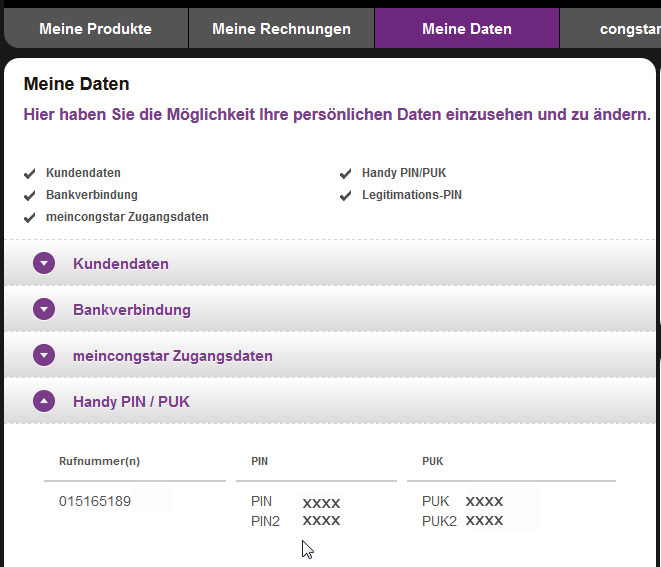
Im Benutzermenü angekommen, muss ein individuelles Passwort erstellt werden. Zudem sind PIN und PUK unter „Meine Daten“ einsehbar. Notieren Sie diese bitte!
1.1 Tasten, LEDs und Anschlüsse
Auf der Oberseite des Homespots von Alcatel, befinden sich insgesamt 4 verschiedene Info-Elemente. Von links nach rechts sind dies die Power-LED, Wifi, LAN, Network und eine dreigeteilte Skala für die Signalstärke. Brennt die Network-LED blau, signalisiert dies eine bestehende Mobilfunkverbindung. Ob 2G/3G oder 4G, wird dabei leider farblich nicht unterschieden, wie dies oft Usus ist. Alles in allem absolviert Alcatel hier leider nur das Notprogramm, die Kür sieht etwas anders aus…

Auf der Vorderseite befindet sich zudem noch ein Ein- und Ausschalter, wie oben auf dem Bild gut zu erkennen. Seitlich hat Alcatel noch einen WPS-Taster angebracht, der bei kompatiblen Geräten die Einbindung ins WLAN-Netz erleichtert.
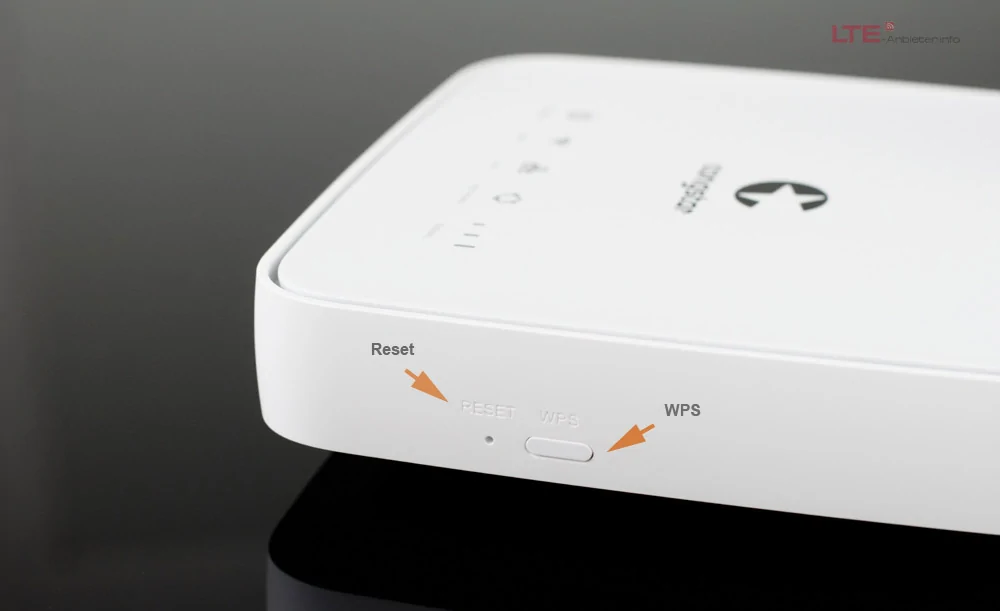

Rückseitig finden sich die beiden Netzwerkanschlüsse, die Stromversorgung (per USB-B) und zwei SMA-Antennenports zur Anbindung einer Empfangsverbessernden Antenne. Mehr dazu unter Punkt 4 dieses Ratgebers.
1.2 Router und SIM bereithalten
Nun geht es an die eigentliche Installation zur Inbetriebnahme der Mobilfunk-Internetverbindung. Wir benötigen daher als erstes die SIM-Karte. Führen Sie diese bei ausgeschaltetem Router (!) wie auf dem folgenden Bild zu sehen – also mit der Kerbe nach links oben – vorsichtig ein. Diese muss derart einrasten, dass die Karte nicht von selbst wieder nach oben strebt. Dazu muss man mit einem Bleistiftspitze oder Fingernagel die SIM nach unten drücken, bis diese einrastet.

Stellen Sie nun die Stromverbindung her, also mittels des beiliegenden Netzadapters und einem USB-Kabel. Zunächst wird kurz die Power-LED blau aufleuchten, dann folgen Netzwerk-, Signalstärke und Wifi.
Stellen Sie nun die Stromverbindung her, also mittels des beiliegenden Netzadapters und einem USB-Kabel. Zunächst wird kurz die Power-LED blau aufleuchten, dann folgen Netzwerk-, Signalstärke und Wifi. Nun kann der Wifi-Router per LAN-Kabel mit einem Laptop oder PC verbunden werden. Im Prinzip kann die Einrichtung natürlich auch über ein mobiles Endgerät erfolgen. Wir werden aber als erstes die klassische Variante zeigen.
1.3 Erstzugriff auf den Homespot über den PC
Wenn die LAN-Verbindung steht, geben Sie, um in das Konfigurationsmenü des Homespots zu gelangen, einfach congstar.home in der Adresszeile Ihres Browsers ein. Alternativ kann auch die Standard-IP 192.168.1.1 verwendet werden. Sie werden nun erstmals mit folgendem Willkommensbildschirm begrüsst.
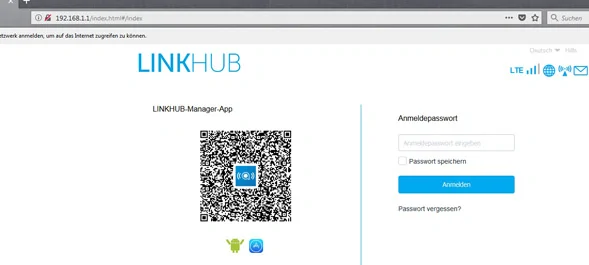
Das Anmeldepasswort ist verwirrender Weise nirgends hinterlegt und lautet zu Beginn „admin“. Es wird dringend geraden dies folgend zu ändern. Anschließend landen Sie im Startmenü des Alcatel-Routers. Hier lassen sich die wichtigsten Einstellungen fürs WLAN vornehmen, das verbrauchte Datenvolumen nachschlagen und vieles mehr.
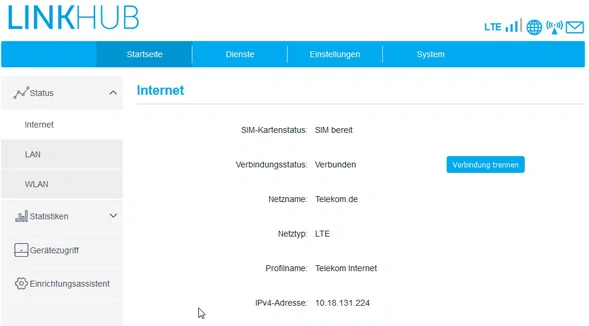
1.4 Einrichtung per Smartphone/Tablet
Wie schon angedeutet, können Sie auch ein Handy zur Einrichtung einsetzen. Laden Sie dazu am besten die vom Hersteller empfohlene „Alcatel Wifi Link“ App herunter. Experten können natürlich auch direkt mit der SSID und dem Passwort loslegen, denn die Wifi-Verbindung ist automatisch vorkonfiguriert und Aktiviert (2.4 GHz). SSID samt Passwort (Links vertikal vom QR-Code) finden Sie auf der Unterseite des Routers. Suchen Sie also zunächst am Endgerät Ihrer Wahl nach allen WLAN-Netzen mit der Kennung congstar_home_xxxx und wählen dies aus.

2. Wifi am Homespot einrichten
Im Routermenü selbst können leider kaum Optimierung des heimischen Wifi-Netzes getroffen werden. Der Router unterstützt leider kein WLAN auf 5 GHz oder WLAN ac. Es kann nur die Verschlüsselungsart (nicht empfohlen) umgestellt, das PW, sowie die SSID geändert werden.
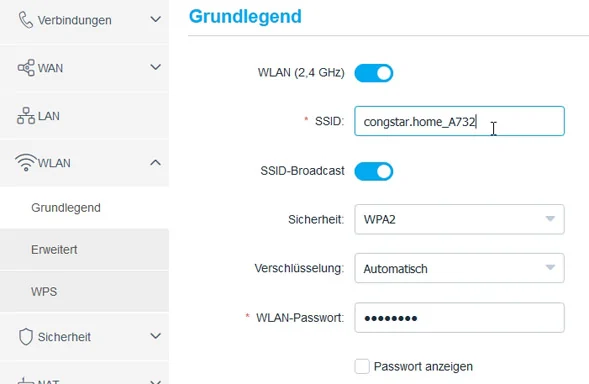
3. Möglichkeiten im Menü
Im Routermenü selbst können leider kaum Einstellung zur Optimierung des heimischen Wifi-Netzes getroffen werden. Der Router unterstützt leider kein WLAN auf 5 GHz oder WLAN ac. Es kann nur die Verschlüsselungsart (nicht empfohlen) umgestellt, dass PW, sowie die SSID geändert werden.
Viel gibt der Homespot leider nicht her. Immerhin: Unter „WLAN“ kann der Verbindungsmodus DHCP/PPPoE und Statische IP gewählt werden. Im Menüpunkt „LAN“ sind Gateway-Adresse, Subnetzmaske, DHCP-Server (on/off), Start-IP-Adresse, End-IP-Adresse und DHCP-Leasedauer einstellbar. Unter „Sicherheit“ verbergen sich Optionen zur PIN-Verwaltung, WAN-Ping, IP-Filter, MAC-Filter sowie URL-Filter. Zu guter Letzt liefert Alcatel noch die Rubrik „NAT“. Hier lassen sich zunächst IP-Folter aktivieren oder deaktivieren. Zudem kann eine DMZ-Host-IP-Adresse vergeben werden. Des Weiteren gibt es die Möglichkeit UPnP aus und anzuschalten und Virtuelle Server zu konfigurieren.
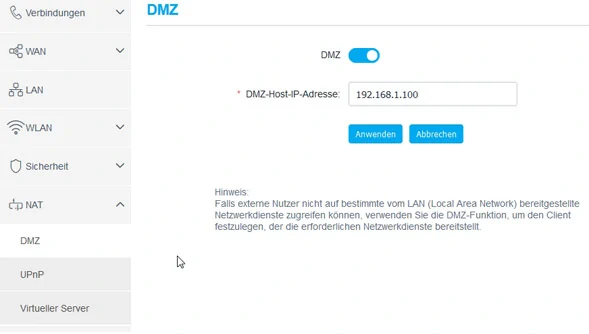
4. Empfang verbessern
Versuchen Sie zunächst den Homespot möglichst hoch und in fensternähe unterzubringen. Dabei sollten alle zugänglichen Standorte im Haus/Wohnung geprüft werden. Ergibt sich bei keinem eine hinreichende mit LTE bei wenigstens 1-2 Balken, hilft eine Zusatzantenne zur Verstärkung.
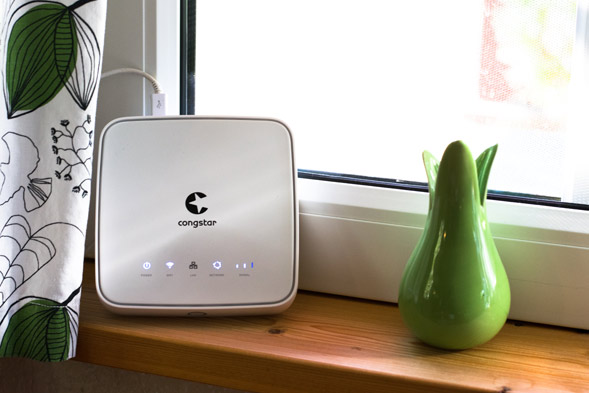
Im Gegensatz zum Vorgänger gibt es beim Homespot der Generation 2018 nämlich eine wesentliche Verbesserung. Es ist endlich möglich externe 4G-Antennen anzubinden. Schließlich ist noch längst nicht überall der lückenlose LTE-Empfangs gewährleistet, besonders im ländlichen Raum. Die beiden SMA-Anschlüsse sind je links und rechts platziert. Ideal für den stationären Einsatz daheim wäre unserer Meinung nach eine LTE-Flachantenne, wie die "Wittenberg Antennen WB 19", erhältlich.
5. Häufige Fehler und Fragen
Die „Network“ LED leuchtet dauerhaft rot!?
In diesem Fall ist entweder die SIM defekt oder die Empfangsstärke zu schwach (wahrscheinlich). Probieren Sie einen andere Aufstellort und lesen die Signalwerte ab, wie in Punkt 4+5 beschrieben. Blinkt die LED hingegen blau, bucht sich die SIM gerade ins Mobilfunknetz ein.
Kann ich den Homespot mit auf Reise nehmen?
Den Router natürlich, ja. Allerdings lässt der Homespot-Tarif von congstar keine Verwendung außerhalb der angemeldeten Homezone zu. Diese kann zwar geändert werden, dafür fallen aber jedes mal immerhin 20 Euro Gebühren an.
Kann ich ein Telefon anschließen?
Nein, dafür gibt es keine Möglichkeit, es handelt sich ja um einen reinen Datentarif. VOIP ist aber dennoch möglich.
Und nun viel Spaß beim neuen Internetanschluss per LTE!
Nützliches zum Thema
» Testbericht zu congstar Homespot lesen (2020)» Testbericht zu congstar Homespot lesen (2018)
» Einrichtungsratgeber für den Homespot von 2017
sorgfältigen Recherchen entstanden. Dennoch geben wir keine Gewähr auf Richtig- und Vollständigkeit! © LTE-Anbieter.info
